Artikel kali ini membahas tentang tutorial dalam menggunakan aplikasi Notes (catatan) di dalam web browser Google Chrome yang terutama kamu yang menggunakan laptop Chromebook atau laptop lain yang sistem operasi Chrome OS atau Chrome OS Flex. Aplikasi ini berguna untuk kamu yang memiliki kegiatan, aktivitas, atau pekerjaan yang membutuhkan banyak catatan di dalam laptop.
Penulis merekomendasikan aplikasi Notes dalam bentuk Extension di dalam Google Chrome yang khusus pengguna laptop Chromebook yaitu Note Board – Sticky Note App yang bisa berfungsi untuk mencatat apapun tulisan kamu yang penting untuk disimpan ke dalam Notes ini sehingga kamu lupa dengan isi catatan kegiatan kamu, maka kamu bisa membuka aplikasi tersebut. Jadi, jauh lebih mudah dalam membuat notes dan notes tersebut bisa dipindah kemana-mana selama masih satu layar. Selain itu, extension ini telah digunakan oleh puluhan ribu reviews dalam aktivitas pencatatan.
Untuk kamu yang pekerja, extension notes ini untuk mencatat segala aktivitas pekerjaan kamu seperti target goals bulanan, list proyek-proyek yang harus diselesaikan di bulan ini, dan sebagainya. Hal ini dilakukan agar kamu bisa membaca ulang di dalam catatan tersebut jika kamu lupa dengan catatan aktivitas di otak.
Penulis memberikan tutorial dalam menggunakan aplikasi atau extension Notes yaitu Note Board – Sticky Note App di dalam web Browser Google Chrome yang terdapat pada laptop atau PC. Hal ini cocok bagi kamu yang pelajar atau mahasiswa dalam menghabiskan waktu untuk mencatat dari materi yang disampaikan oleh guru atau dosen.
LANGKAH-LANGKAH
1. Aktifkan aplikasi web Browser Google Chrome di dalam laptop atau PC.
2. Klik titik tiga di pojok kanan >>> More Tools >>> Pilihlah Extensions.
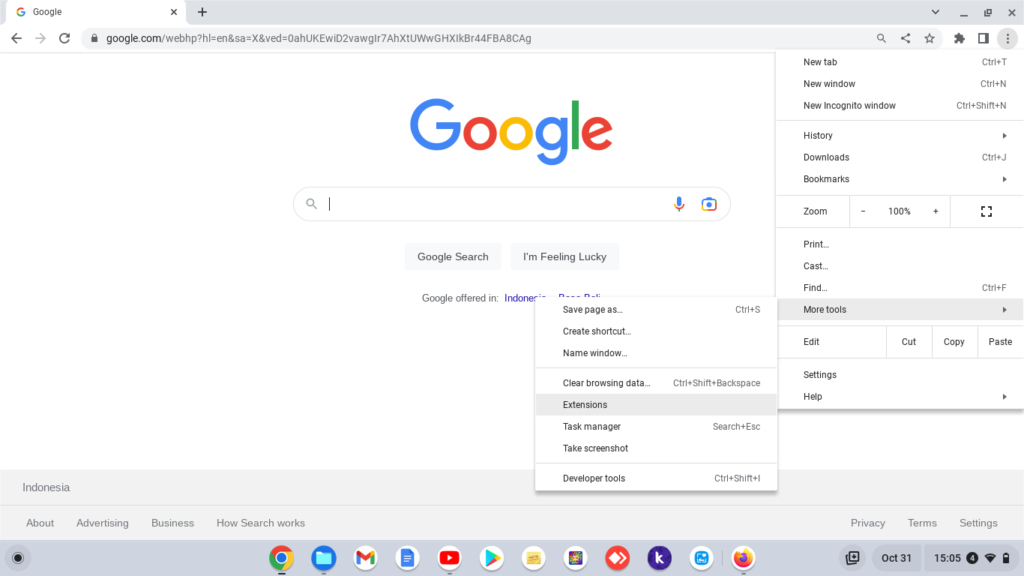
3. Klik garis tiga di pojok kiri.
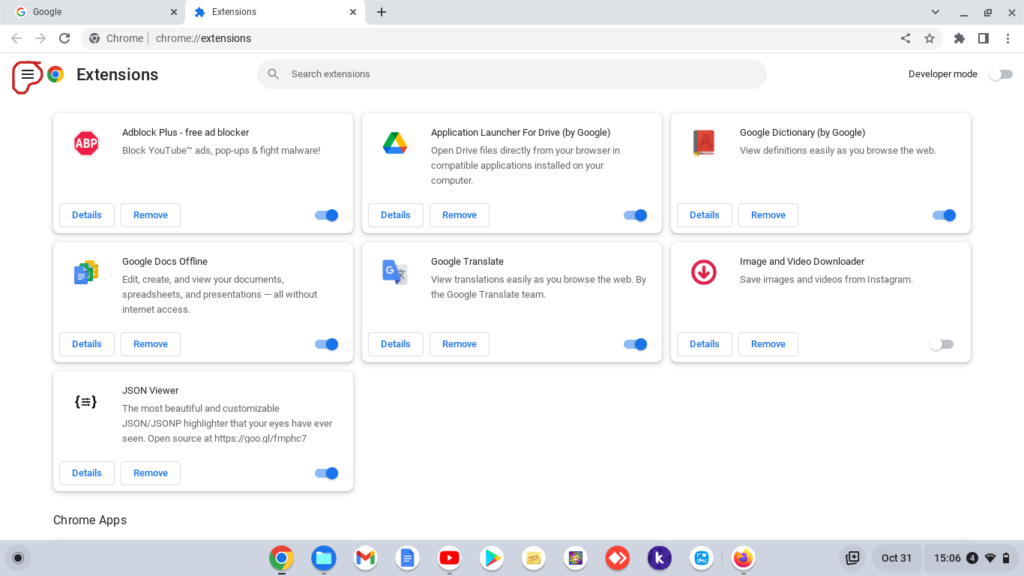
4. Pilihlah Web Chrome Store.
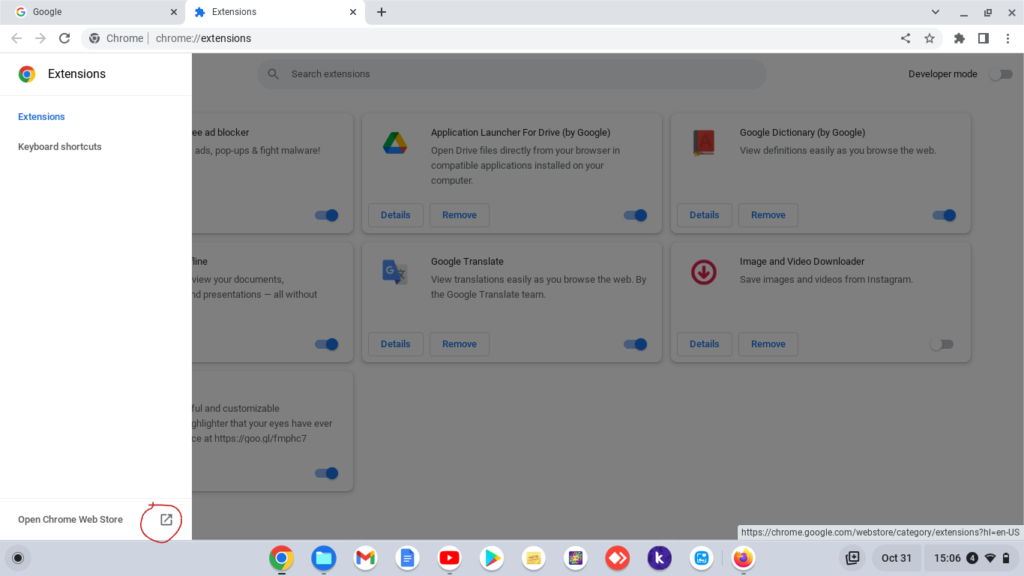
5. Ketikkan “Note Board – Sticky Notes App” di kolom pencarian, tekan Enter.
6. Klik Extension “Note Board …”
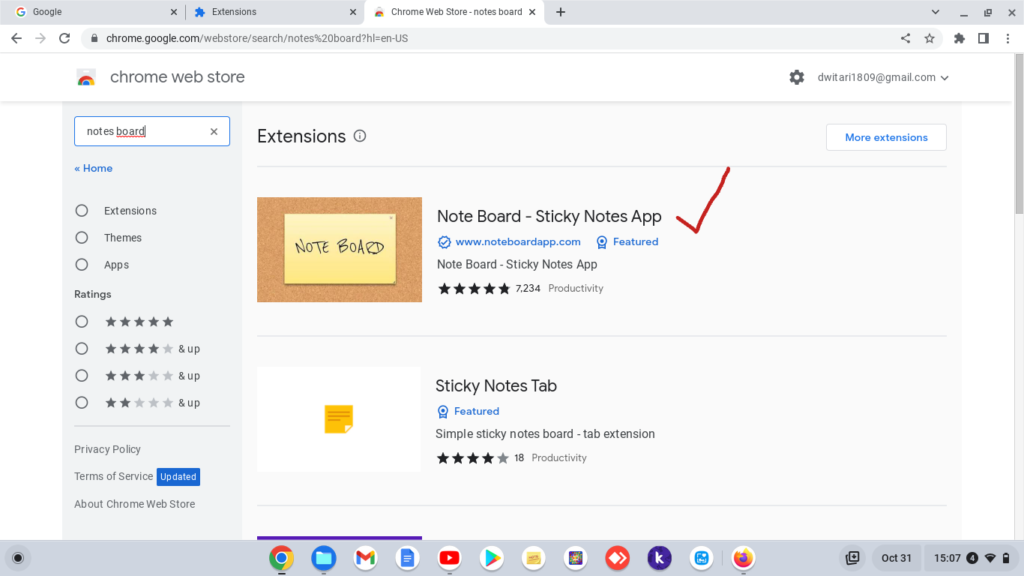
7. Klik Add to Chrome.
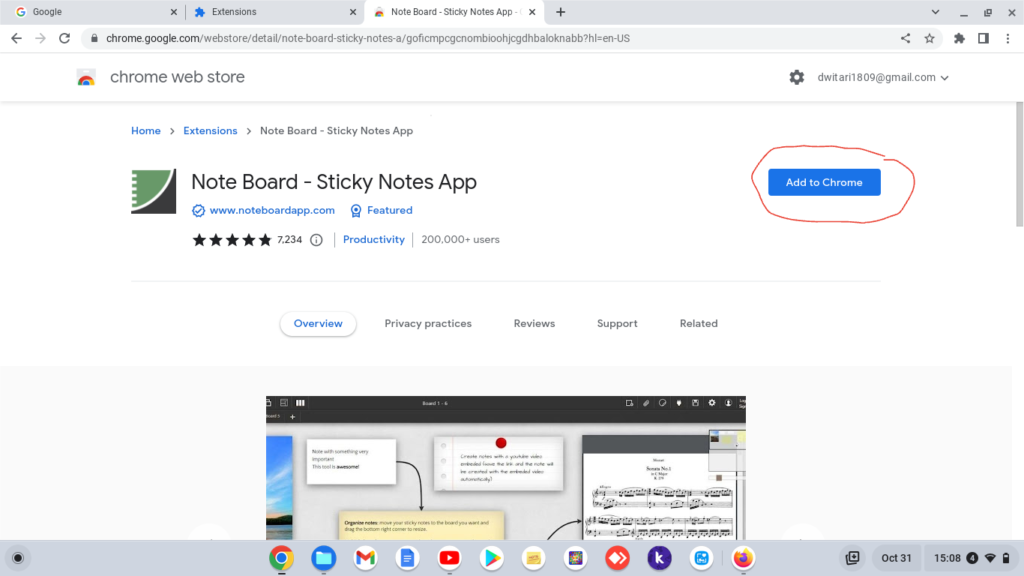
8. Klik Add Extension.

9. Klik ikon Extensions >>> Pilihlah Note Board – Sticky Notes App untuk membuka aplikasi Notes di Google Chrome.
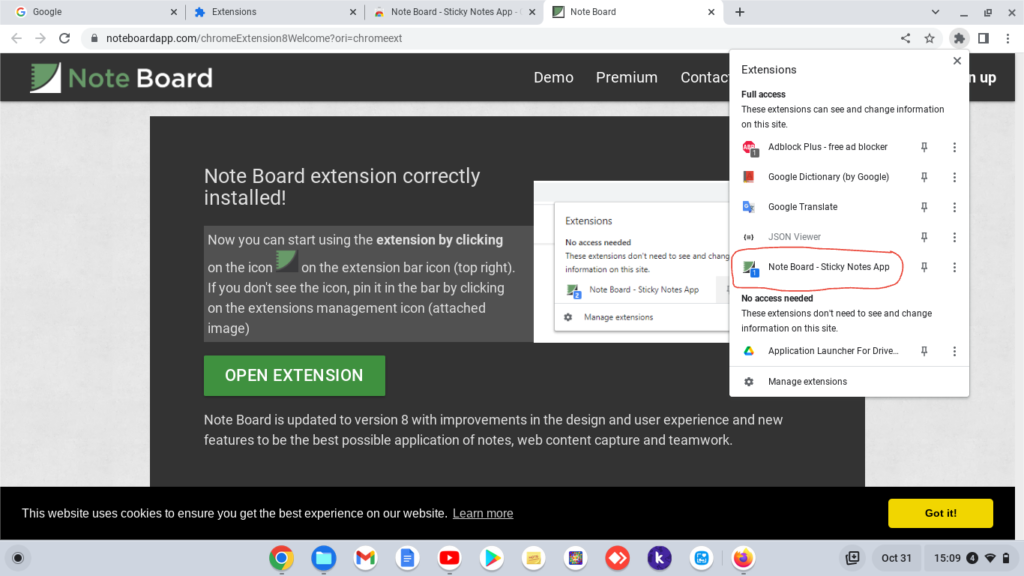
10. Berikut hasilnya.
Selesai.
Jadi, kamu bisa membuat satu atau beberapa catatan yang penting sekali untuk ditulis agar tidak mudah lupa dan bisa dibaca catatan kembali jika kamu lupa dengan catatan sebelumnya di dalam aplikasi Note Board tersebut.
PENUTUP
Bagi kamu yang menggunakan web browser Google Chrome sebagai aktivitas digital dalam sehari-hari yang terutama menggunakan laptop Chromebook atau laptop lain yang menggunakan Chrome OS yang dimana memang diperuntukkan untuk produktivitas digital yang melibatkan cloud dan internet.
Kamu bisa menggunakan salah satu extension catatan atau Notes yang mudah didapatkan di Web Chrome Store secara gratis. Meskipun, tampilan UI Extensions ini tidak menggambarkan UI Modern, extension ini bisa digunakan untuk membuat satu atau lebih catatan dengan sesuai kebutuhan kamu, bahkan catatan tersebut bisa dikaitkan dengan catatan lain.




